A Steam Disk írási hiba egyszerű javítása Windows 10 rendszeren
Steam Disk Write Disk Error hibát észlel Windows 10 rendszeren a játék frissítése vagy letöltése közben? Íme néhány gyorsjavítás, amellyel megszabadulhat a hibaüzenettől.
Senki sem szereti, ha valaki megszakad az online videók nézése közben, különösen akkor, ha Hiba a lejátszó betöltésekor: Nem találhatók lejátszható források, hiba hátráltat. Hiba a lejátszó betöltésekor: Nem találhatók lejátszható források. A hiba kétségtelenül nagyon bosszantó. Mégis, ha ez hirtelen felbukkan szórakoztató programunk során, és ellenállhatatlanná válik, az nagymértékű frusztrációhoz vezet.

A Hiba a lejátszó betöltésekor: Nem található lejátszható forrás üzenet, amellyel sok felhasználó szembesül, amikor véletlenül megnéz egy videót. Nézzük meg, mi az Error Loading Player hiba, miért fordul elő, és hogyan tudjuk ezt kijavítani.
Tartalom
Miért történik hiba a lejátszó betöltésekor: Nem található lejátszható forrás hiba?
A Hiba a lejátszó betöltésekor: Nem található lejátszható forrás egy üzenet, amely a videó lejátszásakor jelenik meg. Ez egy gyakori probléma, amellyel az emberek szembesülnek, és amely az online videó böngészőbe való betöltésekor jelentkező probléma miatt következik be. A jó internetkapcsolat ellenére problémákba ütközhet bármely online videó megtekintése során, bizonyos okok miatt, amelyek hibát okoznak a lejátszó betöltésekor: Nem találhatók lejátszható források. Ennek hátterében alapvetően három ok állhat. Ezek:
1 – A böngésző gyorsítótára : A böngésző túlterhelt gyorsítótára az egyik fő oka ennek a lejátszó betöltése közbeni hibaüzenetnek, amely akadályozhatja a videó streaming munkamenetét.
2 – A böngésző elavult verziója: Az online videók böngészőben való lejátszását is akadályozhatja az alkalmazás régebbi verziója, amely nem tartalmaz új funkciókat. Így ha elfelejtette frissíteni böngészőjét egy eredeti verzióra, akkor előfordulhat, hogy ugyanezen ok miatt szembesül ezzel a hibával.
3 – A flash meghajtó egy régebbi verziója: A flash meghajtó régebbi verzióját tekintik a fő bűnösnek, amiért a Hiba a lejátszó betöltésekor: Nem találhatók lejátszható források. Így, ha nem tud online videókat nézni, akkor a régi flash meghajtó okozhatja az akadályt.
Mivel most már ismeri a hibaüzenet mögött meghúzódó jelentős okokat, továbbléphetünk, hogy megnézzük a megoldási módokat.
A lejátszó betöltése közben fellépő hiba kijavítása: Nem található lejátszható forrás hiba?
Itt az ideje, hogy hagyjon minden gondot, mert ez csak egy kisebb probléma, amelyet nagyon könnyen meg lehet javítani. Van néhány egyszerű lépésekből álló edzésünk, amelyeket nagyon gyorsan követhet, hogy megszabaduljon a lejátszó betöltése közbeni hibaüzenettől.
1. megoldás: Telepítse újra az Adobe Flash Playert
Ez a módszer a legelterjedtebb módja annak, hogy megszabaduljon a Hiba a lejátszó betöltése során: Nem találhatók lejátszható források hibaüzenet. Mivel a flash meghajtó régi verziója a vezető ok, ami a problémát okozza, így frissítéssel vagy újratelepítéssel segíthet megszabadulni ettől a hibától. Az alábbi lépések elvezetik Önt, hogy elérje ugyanezt.
1. lépés: Először lépjen a Vezérlőpultra, és használhatja a parancsikont is: Nyomja meg együtt a Windows + X billentyűket a számítógépen.
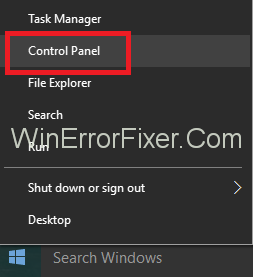
2. lépés: Ezután lépjen a Programok elemre, majd kattintson a Program eltávolítása elemre .
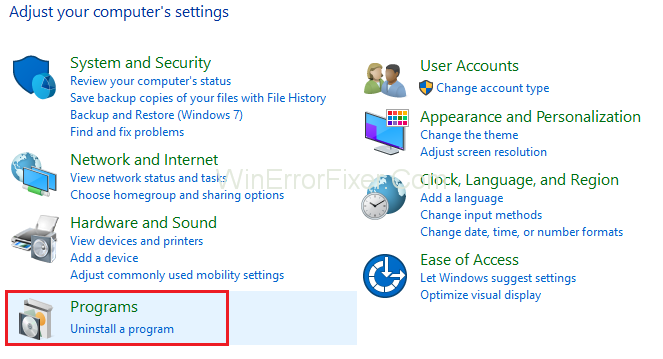
3. lépés: Ezt követően keresse meg az Adobe Flash Player-t, és távolítsa el az Adobe Flash Player -t .
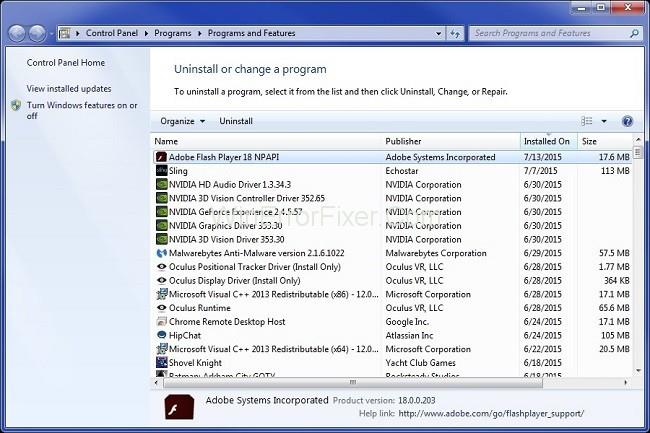
4. lépés: Ezután keresse fel az Adobe Flash Player hivatalos webhelyét , és töltse le.
5. lépés: Most az operációs rendszer konfigurációinak megfelelő Adobe Flash verzió automatikusan megjelenik a képernyő bal oldalán.
6. lépés: Választhat úgy is, hogy más konfigurációval tölti le. Kattintson a Flash Playerre van szüksége egy másik számítógéphez? és kövesse a képernyőn megjelenő utasításokat.
7. lépés: Ezt követően kattintson a Telepítés most gombra, ha folytatni szeretné az automatikusan észlelt konfigurációkat.
8. lépés: Végül telepítse újra a képernyőn megjelenő utasításokat követve. Most indítsa újra a rendszert, és ellenőrizze, hogy a hiba megszűnt-e vagy sem.
Ha az Error Loading Player: No Playable Sources Found hiba továbbra is megjelenik a képernyőn, választhat más módszereket is, hogy megszabaduljon tőle. A következő út a következő:
2. megoldás: Törölje a böngésző előzményeit
Ez a módszer elsősorban azoknak szól, akik a Google Chrome -ot használják böngészőként. A hibaüzenetet a Chrome böngészési gyorsítótárának törlésével állíthatja le. Amint korábban említettük, ha a böngészési gyorsítótár túlterhelődik, akkor előfordulhat, hogy ezt a hibát tapasztalja. A gyorsítótár eltávolításához kövesse az alábbi lépéseket:
1. lépés: Először is nyissa meg számítógépén a Google Chrome -ot, és nyomja meg a képernyő jobb felső sarkában található három pontot.
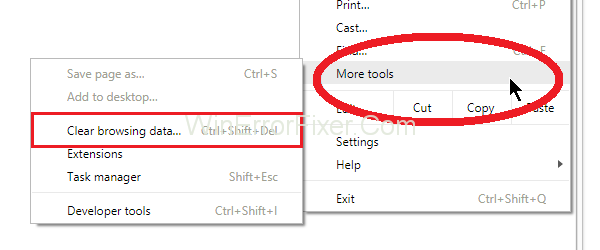
2. lépés: Most lépjen a További eszközök, majd a Böngészési adatok törlése elemre .
3. lépés: Ezt követően válassza ki azt az időtartományt , amelynél törölni szeretné a böngésző gyorsítótárát, majd válassza ki az összes szükséges lehetőséget.
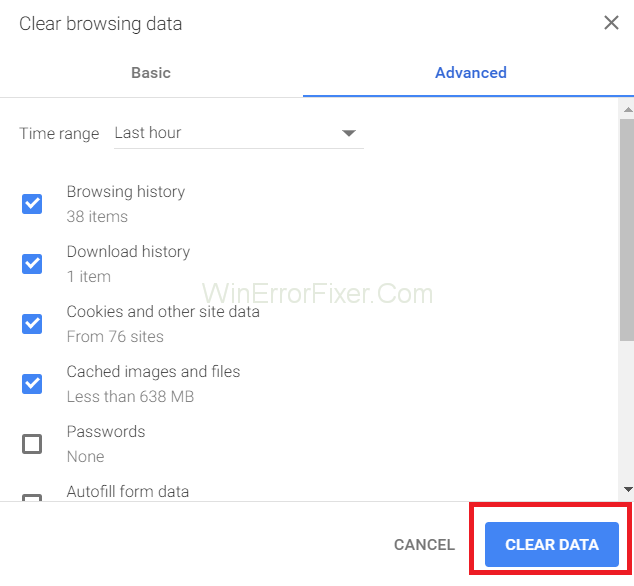
4. lépés: Végül kattintson az Adatok törlése gombra, és várjon néhány percet.
Most zárja be a krómot, és indítsa újra. Lehet, hogy ez megoldotta a problémát, és így most megszakítás nélkül élvezheti online videóit.
3. megoldás: Frissítse a Google Chrome böngészőt
Ha a gyorsítótár törlése nem működött, próbálkozzon más módszerrel a hiba megszüntetésére. Ha Google Chrome-ot használ, akkor az alkalmazás frissítése megakadályozhatja a hiba felbukkanását. Ezért töltse le a Chrome legújabb verzióját, majd telepítse azt a Hiba a lejátszó betöltésekor: Nem találhatók lejátszható források értesítés eltávolításához. Ehhez kövesse az alábbi lépéseket:
1. lépés: Először nyissa meg a Google Chrome -ot, majd nyomja meg a három pontot a képernyő jobb felső sarkában. Ezután lépjen a Súgó → A Google Chrome névjegye menüpontra.
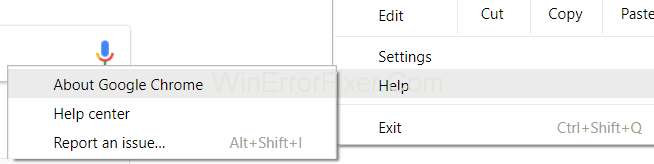
2. lépés: Ha lesz elérhető frissítés, az automatikusan megkezdi a frissítést.
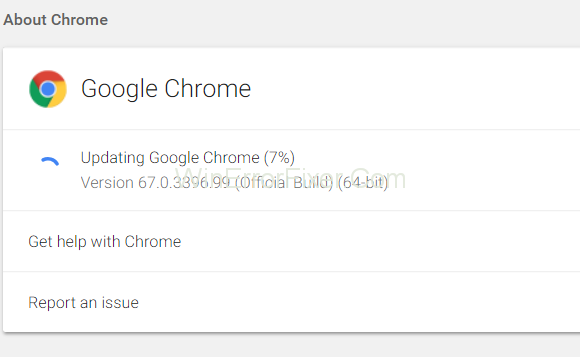
3. lépés: Végül mindenképpen indítsa újra, miután a letöltés befejeződött.
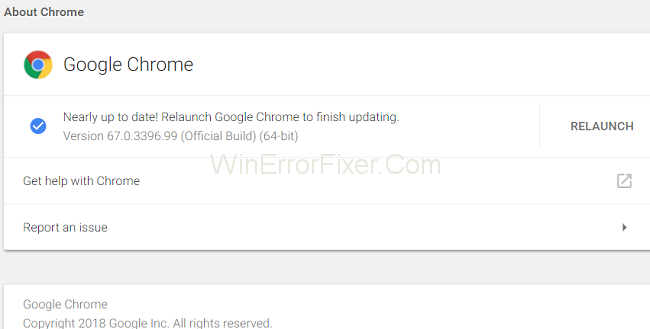
Újraindítása biztosítja, hogy a végrehajtott változtatások megtörténjenek, így Ön megszakítás nélkül élvezheti online videóit és hangjait.
4. megoldás: Adjon hozzá Flash-kivételeket
A hibát flash-kivételek hozzáadásával is eltávolíthatja. Az IT valószínűleg leállítja az Error Loading Player: Nem találhatók lejátszható források értesítést. Flash-kivételek hozzáadásához kövesse az alábbi lépéseket:
1. lépés: Először is nyissa meg a Google Chrome -ot a számítógépén.
2. lépés: Ezután kattintson a Menü ikonra, majd a Beállítások elemre .
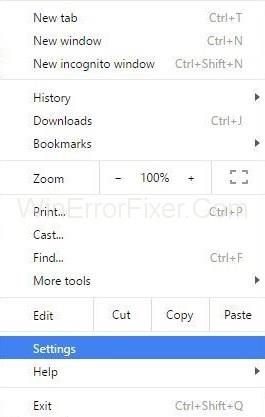
3. lépés: Ezután görgessen le, majd kattintson a Speciális beállítások elemre .
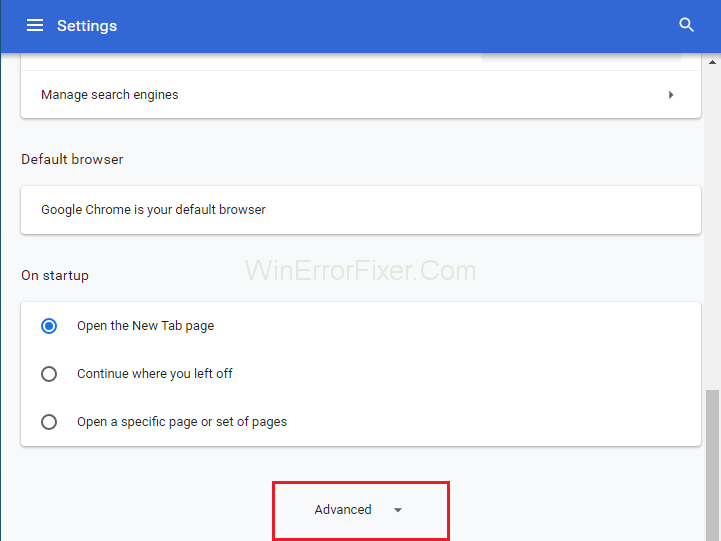
4. lépés: Ezután keresse meg a Tartalombeállításokat az Adatvédelem mezőben.
5. lépés: Végül keresse meg a Flash funkciót. Itt bármilyen webhelyet hozzáadhat a listához.
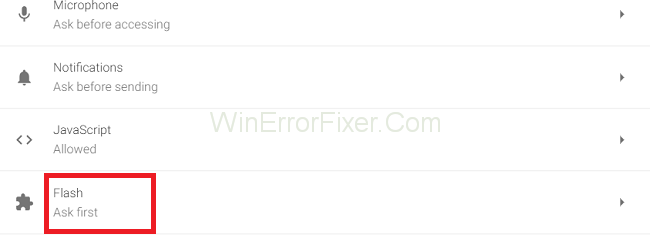
Csak ennyit kell tennie.
5. megoldás: Frissítse a Windows rendszert a legújabb verzióra
A Windows elavult verziója számos olyan probléma mögött áll, amelyekkel a rendszerrel találkozhat. Emiatt a lejátszó betöltése is előfordulhat. Tehát a legjobb megoldás erre a problémára a Windows frissítése a legújabb verzióra.
1. lépés: Először is nyomja meg egyszerre a Windows + I billentyűket.
2. lépés: Ezután megnyílik a Rendszerbeállítások ablak. Ezután kattintson a Frissítés és biztonság elemre .
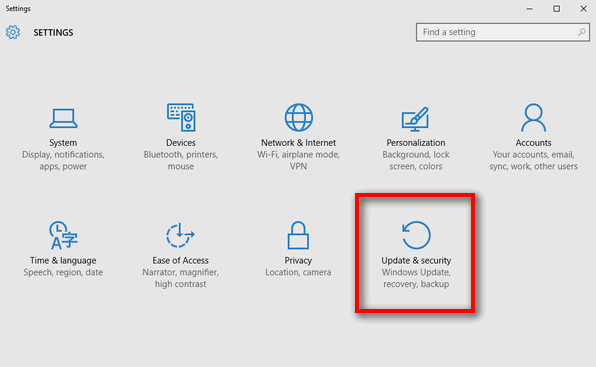
3. lépés: Ezután kattintson a Frissítések keresése elemre .
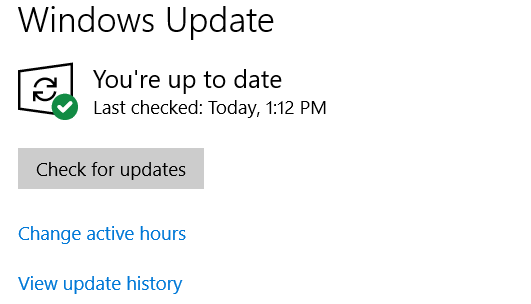
Step 4: After that, look for the available updates and download them.
Step 5: At last, restart your system and check up on the error.
This method will probably stop this error notification, along with that, it will also solve other problems in your system.
Solution 6: Enter Safe Mode Using Networking
If your problem is not solved yet by the above methods then, you can try them again after putting your computer in Safe Mode with Networking. Below steps will guide you to reboot your computer into Safe Mode with Networking:
Step 1: Firstly, Press Windows + R keys together.
Step 2: Then Run window will appear. After that, type “msconfig” here and hit OK.
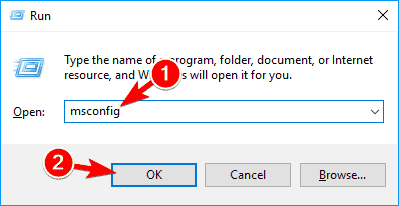
Step 3: Then, go to the Boot tab in the System Configuration window.
Step 4: Followed by, check Safe boot box under the Boot options. Also, check the Network feature below it.
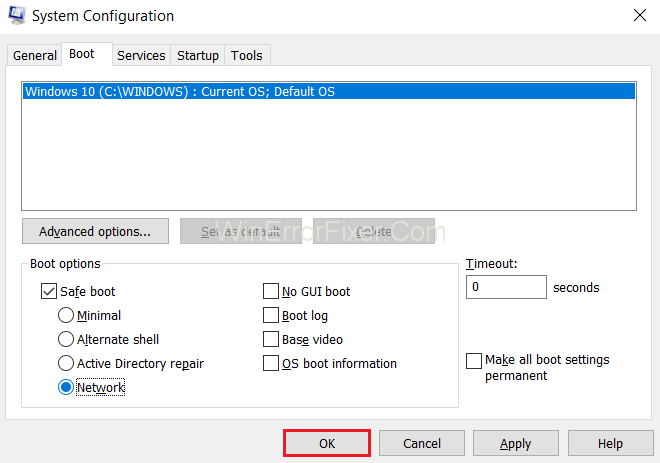
Step 5: Make sure to save the changes and then restart your system. That’s all.
Solution 7: Check Out for Viruses
Sometimes, individual websites may also contain viruses in them. Thus, whenever we open that site to watch any video or content, the virus enters our system and damages it. These malwares and viruses can be a threat to your system, which leads to many errors, including this one error. Even if you have anti-viruses installed in your system, it is advised to check the security of your system . You can always temporarily disable your anti-virus application.
We suggest you download the Windows Firewall in your system. It is the most appropriate option because Firewall keeps a check on such websites that may harm your system. Moreover, it is a free application. So quickly download it and save your computer from damages. It will also help you in getting rid of the Error Loading Player: No Playable Sources Found notification.
Solution 8: Turn off ActiveX Filtering (Only for Internet Explorer Users)
Step 1: Firstly, open Internet Explorer in your PC.
Step 2: After that, click on the Gear icon from the top right corner and then go to Safety → ActiveX Filtering from the menu.
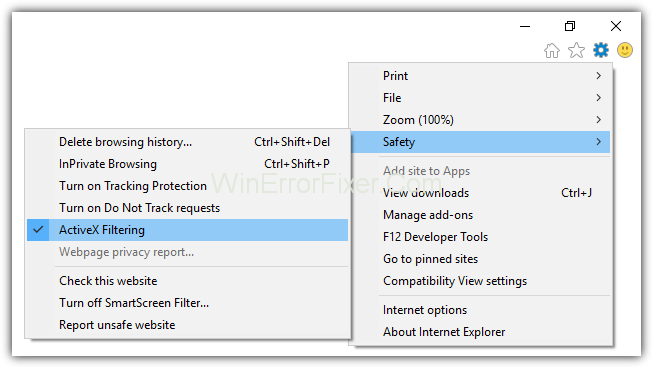
Step 3: At last, uncheck ActiveX Filtering if it’s checked.
It is a straightforward but very effective way that can solve your problem in just a few minutes.
Solution 9: Make Sure to Enable Browser Flash
In some instances, applications disable the Flash, which leads to the Error Loading Player: No Playable Sources Found message because Flash is required by some websites to stream their videos. Thus, enabling it will solve you’re your problem to some extent. To do so, follow the steps below:
Step 1: First of all, in the Chrome browser, type “chrome://settings/content/flash” in the search bar.
Step 2: And then, click on the option Ask first (recommended).
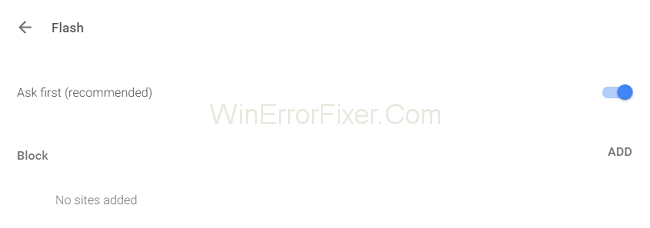
It is only a 2 step method that needs just 2 mins to imply and solve the Error Loading Player No Playable Sources Found error.
Also Read:
Következtetés
A cikkben megvitattuk a Hiba a lejátszó betöltése közben: Nem találhatók lejátszható források értesítés eltávolításának különböző módszereit. Bármelyik módszer közül választhat, amelyik a leginkább megfelel Önnek.
Steam Disk Write Disk Error hibát észlel Windows 10 rendszeren a játék frissítése vagy letöltése közben? Íme néhány gyorsjavítás, amellyel megszabadulhat a hibaüzenettől.
Fedezze fel, hogyan távolíthat el alkalmazásokat a Windows 10 rendszerből a Windows Store segítségével. Gyors és egyszerű módszerek a nem kívánt programok eltávolítására.
Fedezze fel, hogyan tekintheti meg vagy törölheti a Microsoft Edge böngészési előzményeit Windows 10 alatt. Hasznos tippek és lépésről-lépésre útmutató!
A Google zökkenőmentessé tette a csoportos megbeszélések lebonyolítását. Tudd meg a Google Meet korlátait és lehetőségeit!
Soha nincs rossz idő a Gmail jelszavának megváltoztatására. Biztonsági okokból mindig jó rutinszerűen megváltoztatni jelszavát. Ráadásul soha
Az online adatvédelem és biztonság megőrzésének egyik alapvető része a böngészési előzmények törlése. Fedezze fel a módszereket böngészőnként.
Ismerje meg, hogyan lehet némítani a Zoom-on, mikor és miért érdemes ezt megtenni, hogy elkerülje a zavaró háttérzajokat.
Használja ki a Command Prompt teljes potenciálját ezzel a több mint 280 (CMD) Windows-parancsot tartalmazó átfogó listával.
Alkalmazhatja a Google Táblázatok feltételes formázását egy másik cella alapján, a Feltételes formázási segédprogrammal, a jelen cikkben ismertetettek szerint.
Kíváncsi vagy, hogyan használhatod a Rendszer-visszaállítás funkciót a Windows 11 rendszeren? Tudd meg, hogyan segíthet ez a hasznos eszköz a problémák megoldásában és a számítógép teljesítményének helyreállításában.







![Feltételes formázás egy másik cella alapján [Google Táblázatok] Feltételes formázás egy másik cella alapján [Google Táblázatok]](https://blog.webtech360.com/resources3/images10/image-235-1009001311315.jpg)
